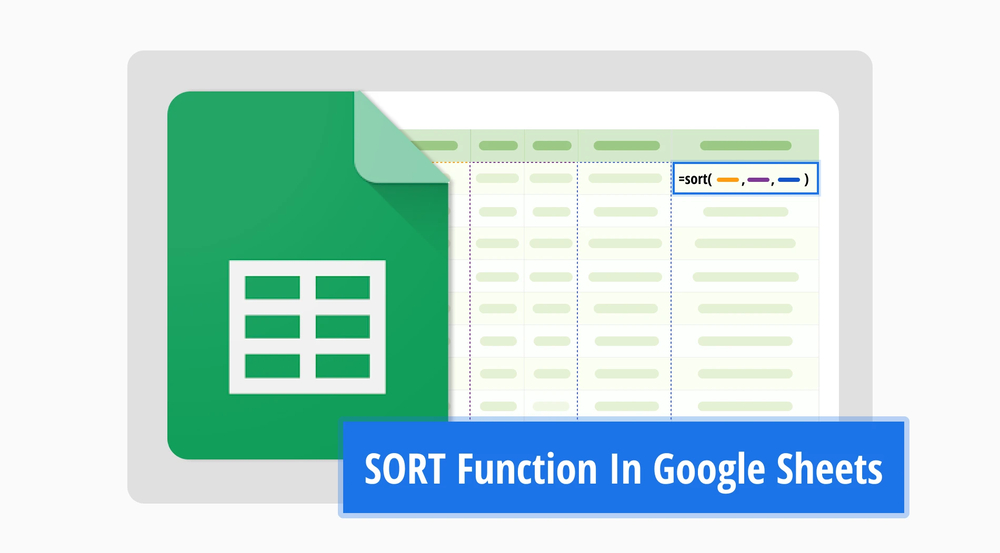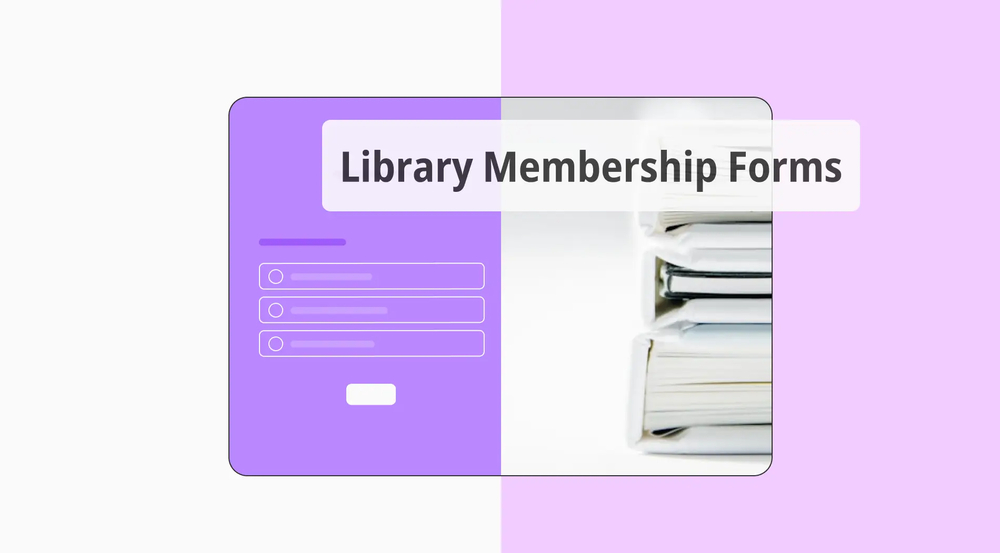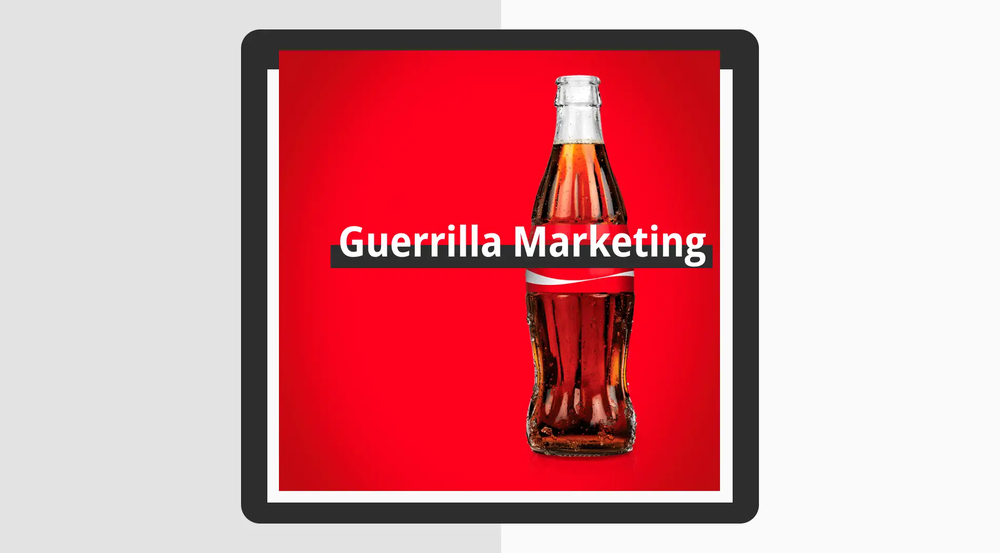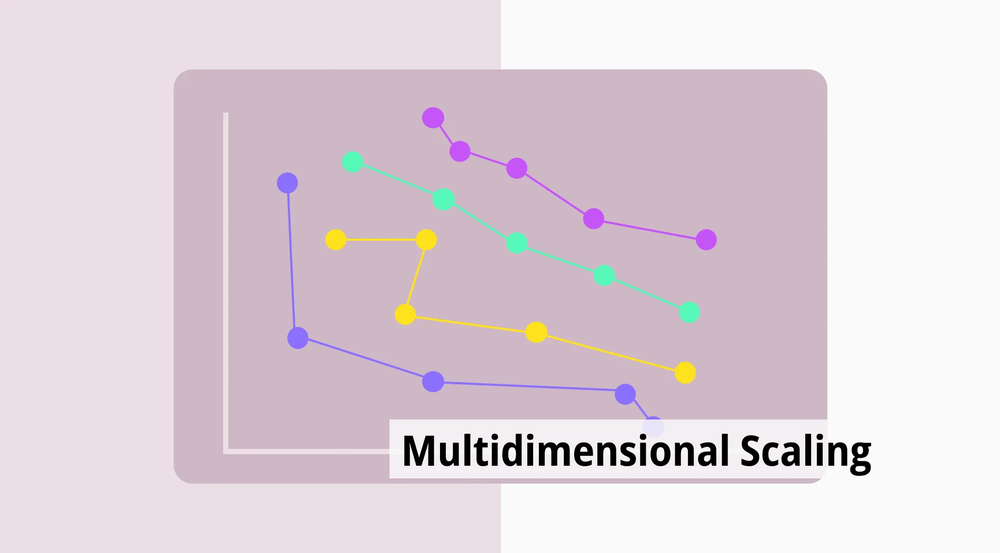Die Verwendung von Google Sheets zur Analyse und Organisation Ihrer Daten wird Sie weit bringen. Die SORT-Funktion in der Google Sheets-Anwendung ist eine der wichtigsten Funktionen, die Sie nutzen sollten. Die Verwendung der SORT-Funktion beim Organisieren Ihrer Daten in Google Sheets macht Ihre Daten aussagekräftiger und vermeidet Verwirrung.
Die Verwendung der Google Sheets SORT-Funktion in mehreren Spalten bei der Datenanalyse wird Ihre Arbeit erleichtern und Ihnen ermöglichen, schnellere Vergleiche anzustellen. In diesem Leitfaden werden wir die SORT-Funktion und deren Verwendung erklären. Mit diesem Leitfaden, den wir für Sie vorbereitet haben, werden Sie Ihre Erfahrung in der Datenanalyse verbessern. Lassen Sie uns ohne weitere Verzögerung zu unserem informativen Artikel übergehen.
Was ist die SORT-Funktion in Google Sheets?
Die SORT-Funktion in Google Sheets sortiert die Zeilen in einem gegebenen Array oder Bereich entsprechend den Daten in einer oder mehreren Spalten.
Mit der SORT-Funktion können Sie Ihre Daten in aufsteigender und absteigender Reihenfolge sortieren und effektiv analysieren. Auf diese Weise können Sie Ihre Arbeit beim Analysieren von Daten erleichtern und die Produktivität steigern. Dank der Möglichkeit, Ihre Daten automatisch nach mehreren Kriterien zu sortieren, können Sie praktisch auf die gewünschten Daten zugreifen.
Wie verwendet man die SORT-Formel in Google Sheets (Schritt für Schritt)
Das Verständnis der SORT-Formel und deren Verwendung in Ihrer Arbeit wird Ihre Aufgaben erleichtern. In diesem Abschnitt werden wir die Verwendung der SORT-Formel Schritt für Schritt erklären und Sie finden Antworten auf alle Ihre Fragen. Hier sind die Schritte, die Ihnen die SORT-Formel beibringen:
Schritt 1. Öffnen Sie die Google Sheets-Datei, in der Sie die Daten analysieren möchten, und wählen Sie eine leere Zelle ohne Daten aus. In dieser leeren Zelle werden Sie Ihre SORT-Funktion eingeben.
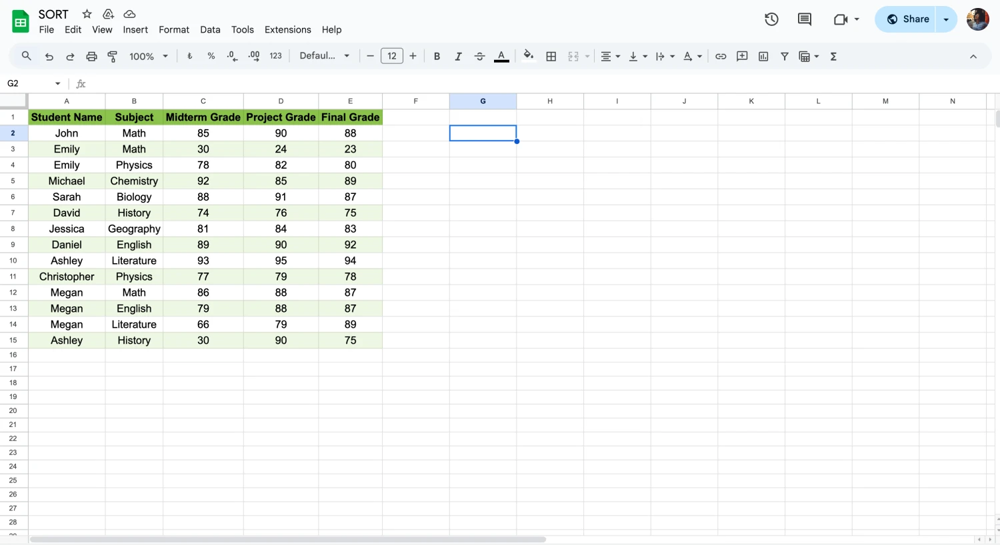
Wählen Sie eine Zelle aus, um die Formel einzugeben
Schritt 2. Bevor Sie die SORT-Funktion verwenden, müssen Sie ihre Struktur erlernen und die erforderlichen Daten einfügen. Die Formel lautet =SORT(BEREICH; SORTIERSPALTE; WAHR ODER FALSCH). Sie können optional eine bestimmte Spalte und ihre Bedingung zur Formel hinzufügen.
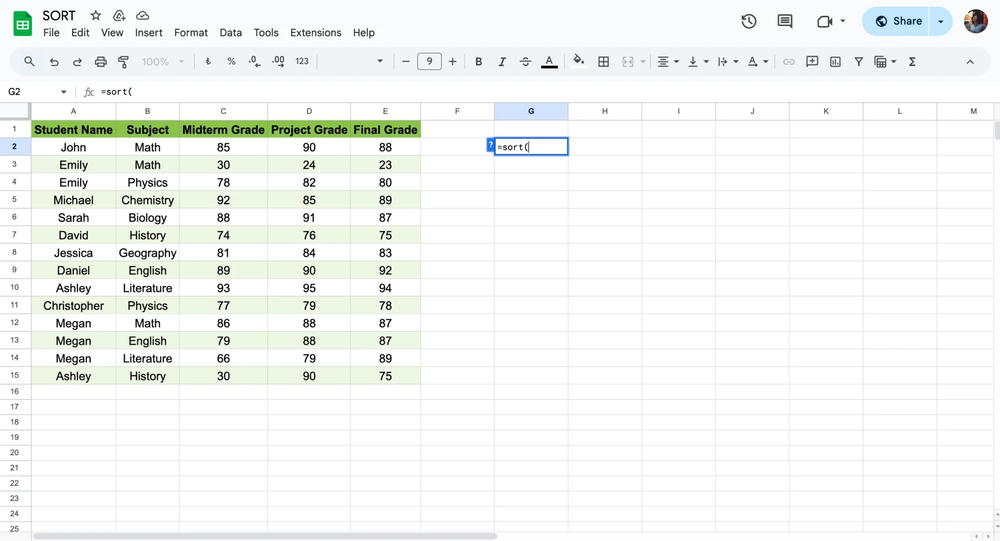
Beginnen Sie mit der Eingabe der Formel
- WAHR bedeutet, dass diese Formel die Daten in aufsteigender Reihenfolge sortiert.
- FALSCH bedeutet, dass die Daten in absteigender Reihenfolge sortiert werden.
Schritt 3. Geben Sie nun die SORT-Formel in die ausgewählte leere Zelle ein. Sie können zum Beispiel eine Formel wie =SORT(A2:E15;C2:C15;FALSCH;D2:D15;WAHR) schreiben. Bei der Bestimmung des Datenbereichs sollten Sie entsprechend auswählen, wenn Ihre Daten eine Kopfzeile haben.
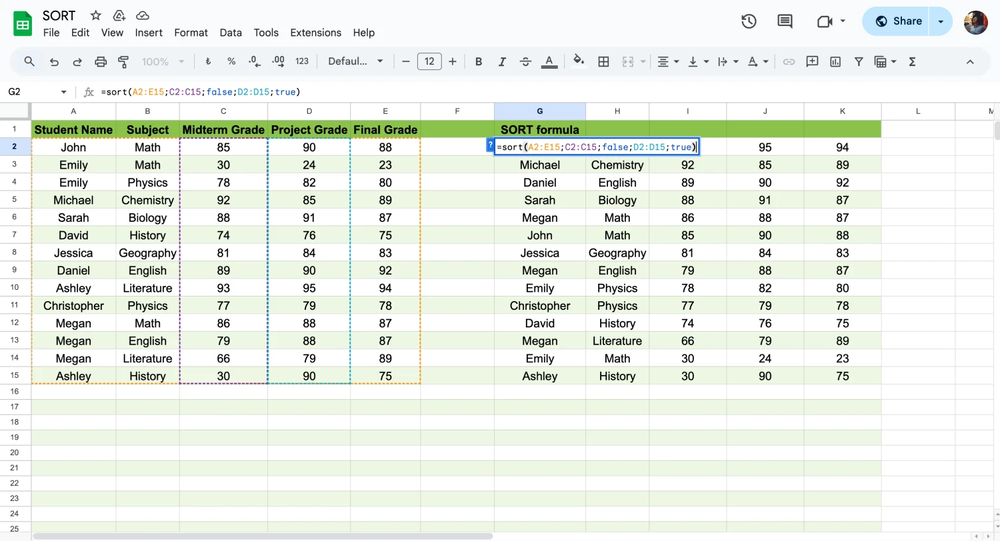
Überprüfen Sie die Formel
- In dieser Formel steht A2:E15 für den Bereich der zu sortierenden Daten.
- C2:C15 zeigt die Spalte mit dem ersten Sortierkriterium an.
- FALSCH gibt an, dass die Spalte C2:15 in absteigender Reihenfolge sortiert wird.
- D2:D15 zeigt die Spalte mit dem zweiten Sortierkriterium an.
- WAHR gibt an, dass die Daten in Spalte D2:D15 in aufsteigender Reihenfolge sortiert werden.
Schritt 4. Klicken Sie auf die Eingabetaste und sehen Sie sich die in der ausgewählten Spalte sortierten Daten an. Nachdem Sie den Datensatz sortiert haben, können Sie sie schnell analysieren und große Daten verwalten.
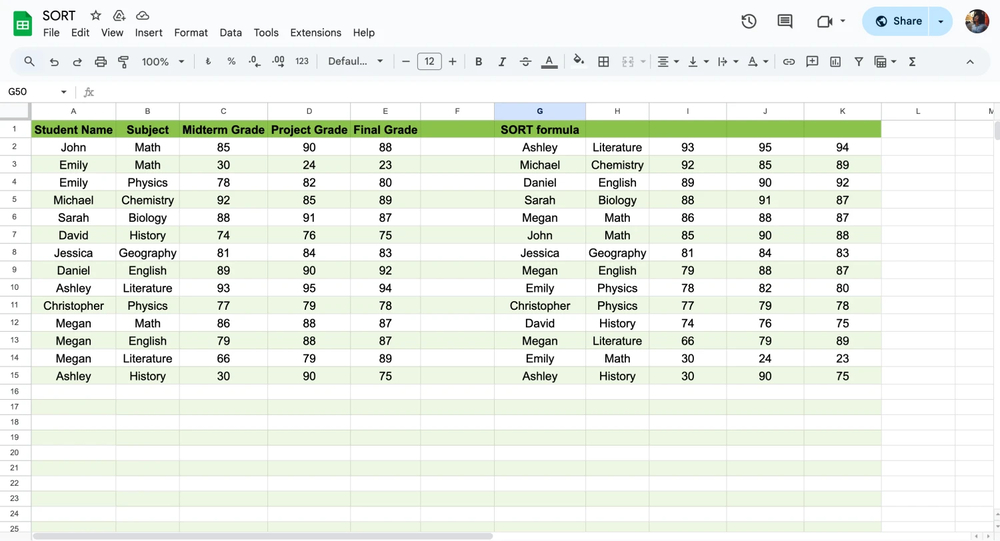
Klicken Sie auf Eingabe und überprüfen Sie das Ergebnis
Wie man die SORT und FILTER Funktionen zusammen verwendet
Die Verwendung der SORT- und FILTER-Funktionen zusammen beim Sortieren von Zellen in Google Sheets ermöglicht es Ihnen, effiziente Ergebnisse bei der Verwaltung umfangreicher Daten zu erzielen. Um zu erfahren, wie man die FILTER-Funktion verwendet und welche Vorteile sie bietet, können Sie unseren Artikel über die Verwendung der FILTER-Funktion in Google Sheets lesen. Nun gehen wir dazu über, wie man diese beiden Funktionen zusammen verwendet:
Schritt 1. Um die Funktionen SORT und FILTER zusammen zu verwenden, erstellen Sie eine FILTER-Formel, wie wir in unserem vorherigen Artikel erklärt haben. Zum Beispiel betrachten wir die Formel =FILTER(A2:E15;D2:D15>80).
Schritt 2. Fügen Sie dann die SORT-Formel am Anfang der von Ihnen erstellten Formel hinzu und wählen Sie die Spalte aus, nach der Sie sortieren möchten. Z.B. =SORT(FILTER(A2:E15;D2:D15>80);5;TRUE). In dieser Formel bezieht sich 5 auf die 5. Spalte im ausgewählten Bereich.
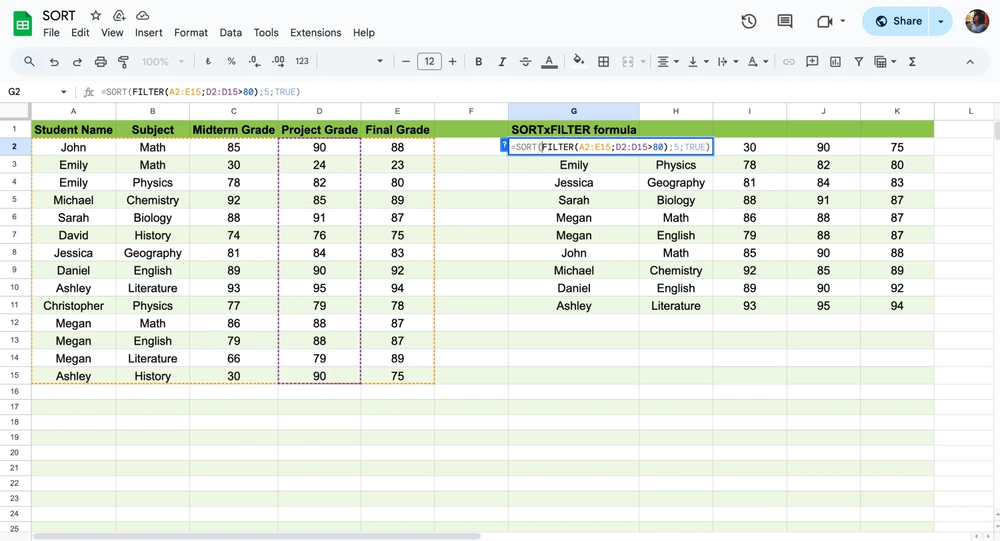
Die Verwendung der Sortier- und Filterformel
Schritt 3. Klicken Sie auf Enter und beginnen Sie, diese beiden Funktionen zu nutzen, um Ihre Datenanalyse-Erfahrung zu verbessern.
💡Wenn Sie mehr über nützliche Google Sheets-Funktionen erfahren möchten, schauen Sie sich unseren Artikel über die XLOOKUP-Funktion an und lassen Sie sich inspirieren.
Häufig gestellte Fragen zur SORT-Funktion
Wenn Sie anfangen, die SORT-Funktion von Google Sheets zu nutzen, kann es zunächst kompliziert erscheinen. Die Verwendung dieser Funktion ist jedoch sehr wichtig für die Datenverwaltung. Aus diesem Grund gehen wir jetzt zum Abschnitt über, in dem wir häufig gestellte Fragen beantworten, damit Sie das Thema besser verstehen können:
Ja, es ist möglich. Sie können mit der rechten Maustaste klicken und Mehr Zellenaktionen anzeigen auswählen, dann Bereich sortieren. Wählen Sie dann entsprechend aus, ob Ihre Daten eine Kopfzeile haben. Sie können dann Ihre Daten von A bis Z oder umgekehrt sortieren. Wählen Sie die Option Eine weitere Sortierspalte hinzufügen, wenn Sie in mehreren Spalten sortieren möchten.
Geben Sie den Bereich an, den Sie mit der von Ihnen geschriebenen Formel sortieren möchten. Geben Sie dann den FALSE-Code ein, wie im obigen Beispiel gezeigt. Auf diese Weise können Sie die Daten von höchster zu niedrigster sortieren.
Ja. Um diese Funktion zu nutzen, müssen Sie den Datenbereich angeben, auf die Daten klicken und dann Mehr Zellaktionen auswählen. Sie können dann die Option zum Sortieren des Bereichs auswählen und entscheiden, ob Sie Ihre Daten von A bis Z oder von Z bis A sortieren möchten. Auf diese Weise können Sie Ihre Daten in alphabetischer Reihenfolge sortieren.
Sie können wählen, ob die Google Sheets-Abfrage nach Zahlen oder alphabetisch sortiert wird. Beim Sortieren Ihrer Daten nach Zahlen müssen Sie zuerst die Spalte auswählen, nach der Sie sortieren möchten. Dann können Sie durch Hinzufügen von TRUE oder FALSE Daten in Google Sheets von höher nach niedriger oder von niedriger nach höher sortieren.
Zusammenfassung
Google Sheets-Formeln werden es Ihnen erleichtern, Daten zu sammeln und zu analysieren. Dank der SORT-Formel können Sie in Google Sheets nach mehreren Spalten sortieren und so bei der Arbeit mit massiven Datensätzen vorankommen. Auf diese Weise können Sie schnell auf die benötigten Daten zugreifen und Ihre Konkurrenten überholen.
Jetzt, da Sie wissen, wie Sie die SORT-Funktion von Google Sheets nutzen können, sind Sie bereit, große Datensätze zu analysieren!
forms.app, dein kostenloser Formulargenerator
- Unbegrenzte Ansichten
- unbegrenzte Anzahl von Fragen
- unbegrenzte Benachrichtigungen